Amazonのタッチ操作可能な電子書籍リーダー「Kindle Touch」を使ってみた

2012年4月に日本発売が決定、と報じられているAmazonの電子書籍リーダー「Kindle Touch」はネットでの書籍販売で圧倒的地位を持ち豊富なコンテンツを販売できるAmazonが制作しているだけに、日本でも本格的に電子書籍が流行するきっかけをつくるかもしれない可能性を秘めた端末です。
また、以下の10秒ほどの動画でサクっと確認できるように、電子書籍リーダーの使用感を決める肝であるページの切り替えも軽快で使い勝手がよさそうなので、日本での発売に先駆けて米Amazonからほぼ同一仕様の製品を購入して使い勝手をチェックしてみました。
「Kindle Touch」のページめくり速度をテスト - YouTube

記事作成時点では、米アマゾンのサイトにアクセスすると以下のように「現在国際発送中です」との文字があり、実際に日本からも購入することが可能。
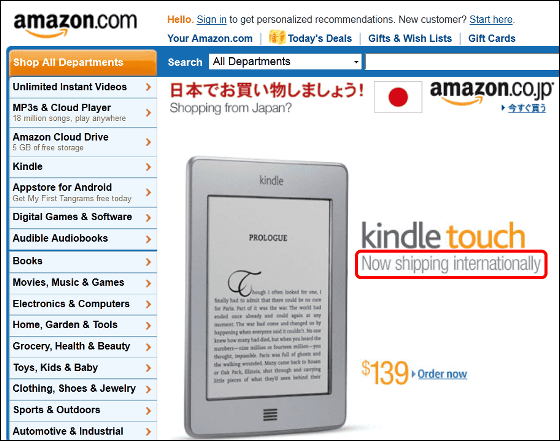
DHLの国際小包で到着。

側面には「Kindle Touch」の文字があります。

こんな感じでベリベリと開封。

パカッと開けると中に端末の姿が見えます。

開封してスグに本体を手に取ることが可能。

端末の下には充電やデータ転送用のUSBケーブルが入っています。

端子は片方が普通のサイズのUSBで「Kindle Touch」に挿す方はmicroUSB端子。

保護フィルムが貼られているのでペリペリとはがします。
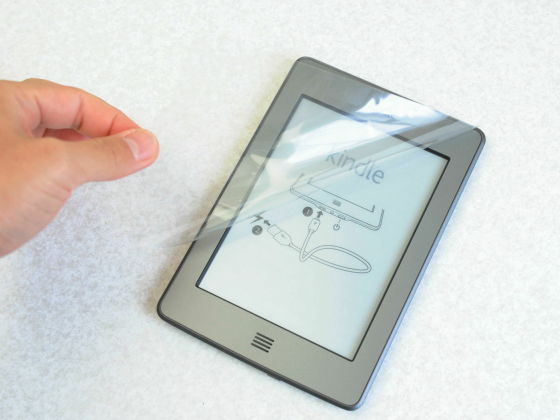
正面から見るとこんな感じ。600×800ドットの16階調白黒ディスプレイを搭載しています。
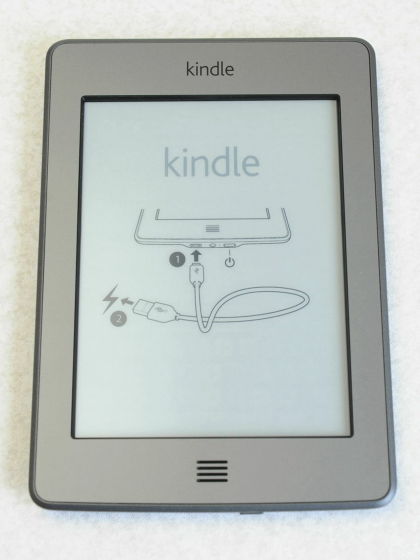
端末の中央にあるホームボタンは4本線が盛り上がった形状。クリック感がしっかりしており、親指でも人差し指でも問題なく操作できました。

赤外線方式のタッチパネルを採用し、センサーはディスプレイの縁にあるので約2ミリほどの段差があります。
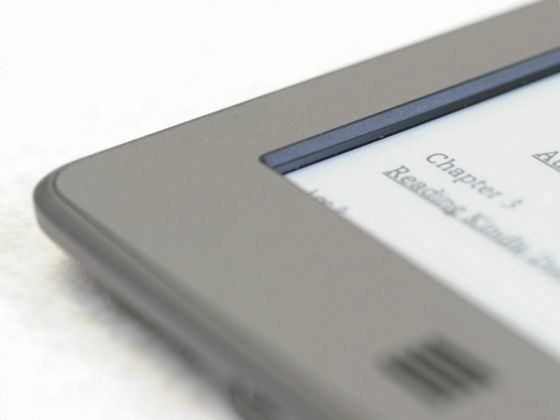
背面を見るとこんな感じ。面積のほとんどを占めるやや色が薄い部分には滑り止めの加工が施されておりホールドしやすくなっています。
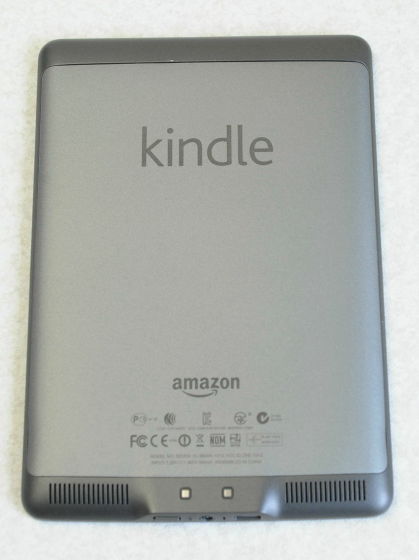
「技適マーク」もついているので、日本国内でも問題なく使えます。
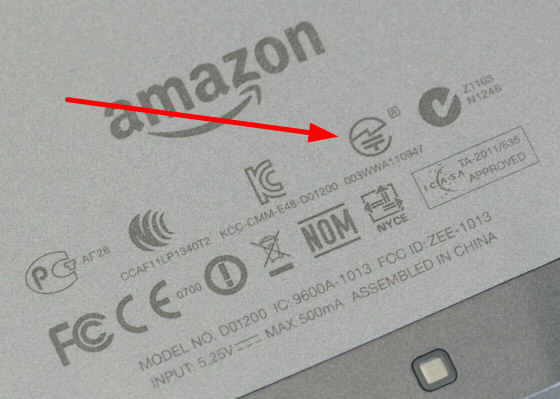
正面から端末を見て下にあたる部分にはmicroUSB端子、ヘッドフォンジャック、電源ボタンがあります。

厚さは約10.1ミリで、だいたい10円玉の直径の半分くらい。

右側面にはボタン類はありません。

左側にもボタンはなし。

端末の上部にもボタンはありません。

本体サイズは縦172ミリ×幅120ミリ。新書判(182ミリ×105ミリ)より縦が少し短くて幅はちょっと太いというサイズ感です。

一般的な男性の手であれば写真のように背面を包み込むようにして持つことも可能。
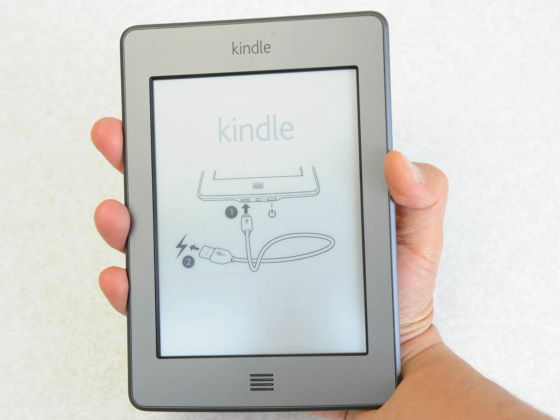
重量が軽いので端末の下をつまむように持っても安定して保持できます。
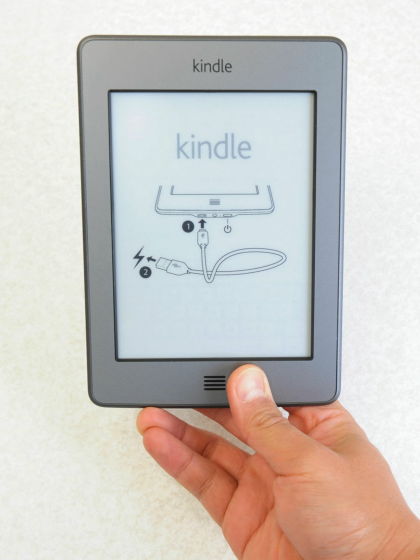
画面の視野角は広く、以下のように真横に近い角度からでも文字が表示されているのが判別できるレベル。

暗い場所でも割とハッキリ文字を読むことができます。
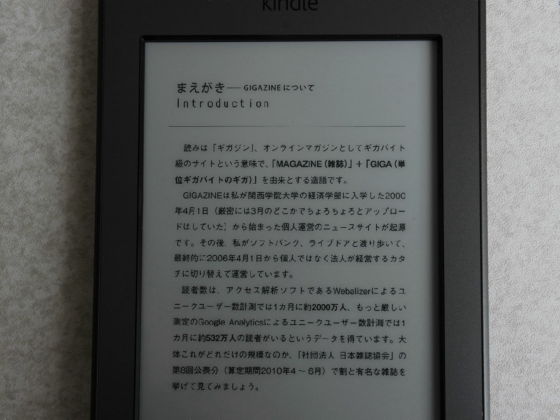
操作方法は画面右側をタップするとページ送り、左側をタップするとページ戻りとなっています。
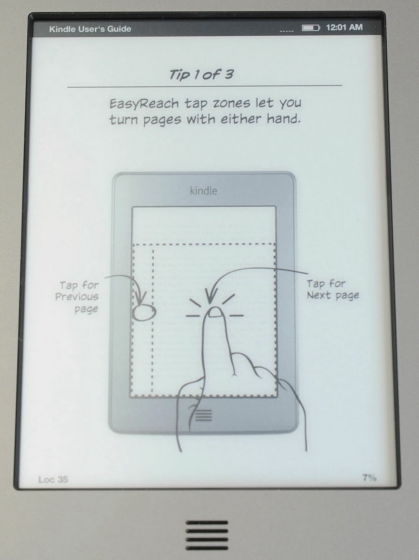
この辺りを指で軽く1回たたくとページがめくれます。表示の切り替えは電子ペーパーとしてはサクサクしており、画面がブラックアウトしてから切り替えを行なうのは6回に1回だけなので割とストレスなく閲覧ができます。
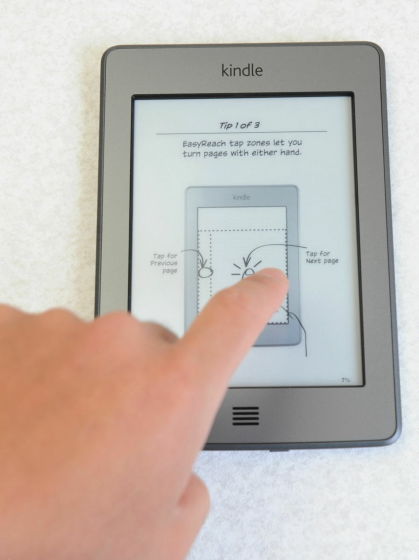
画面の上部をタップすると写真の様にメニューが表示が登場。
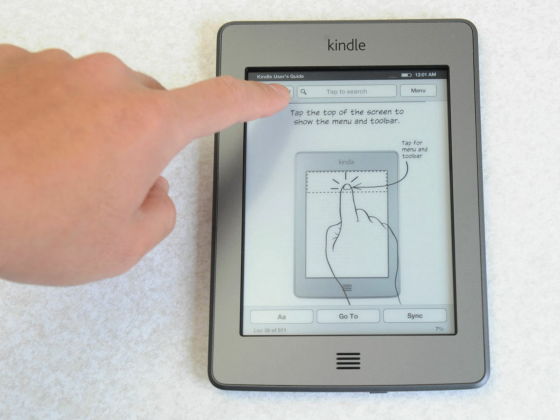
実測重量は約209グラム。「iPhone 4S(140グラム)」より3倍近い面積がありますが、重量の増加は69グラムだけです。

他の「Kindle」シリーズと大きさを比べるとこんな感じ。左から「Kindle Keyboard(WiFiモデル)」、「第4世代Kindle」、「Kindle Touch」です。
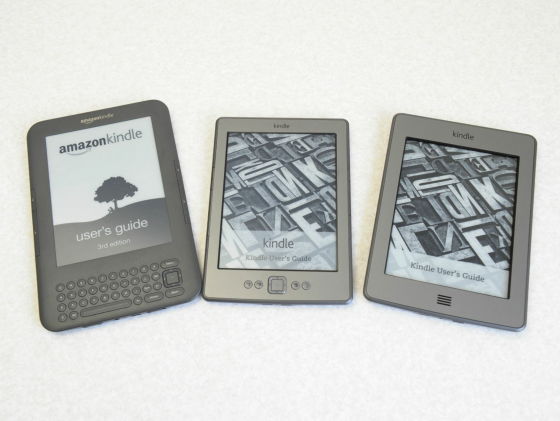
QWERTYのハードウェアキーボードを備える「Kindle keyboard(WiFiモデル)」の重量は約224グラムで「Kindle Touch」より13グラム重くなっています。

タッチ操作に対応していない「第4世代Kindle」の重量は約167グラムで「Kindle Touch」より42グラム軽量。タッチ操作にこだわらないのであればこちらの方が持ち歩きはラクになります。

「第4世代Kindle(写真左)」と比べるとサイズがわずかに大きいことがわかります。

下から見ると「第4世代Kindle(写真左)」より厚くなっています。

PDFファイルなどを閲覧したい場合はPCとUSBで接続してファイルを転送します。
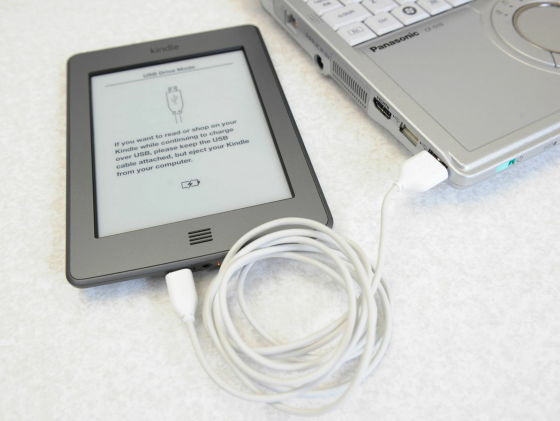
PC側では外部ストレージなどと同様に認識されているので、専用ソフトなどは使わず標準のエクスプローラーからドラッグ・アンド・ドロップでファイルの移動ができます。
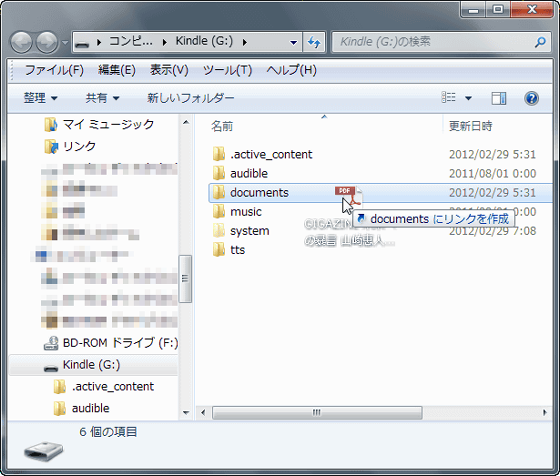
転送したPDFファイルはこんな感じでリストに追加されています。
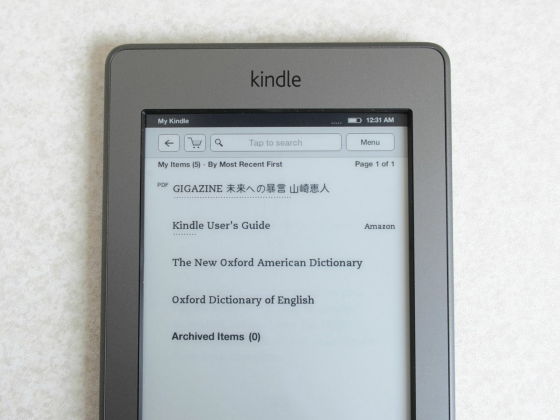
本文を表示するとこんな感じ。
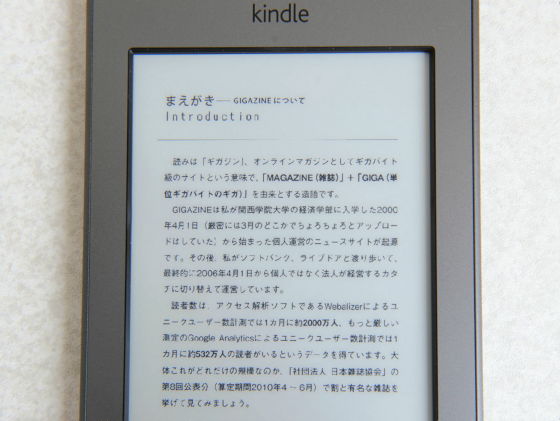
2本指を滑らせる「ピンチアウト」操作で文字の拡大が可能。液晶ディスプレイとは全く別の仕組みで動作する電子ペーパーなので操作感が異なるのは当然ですがモッサリ感は否めません。
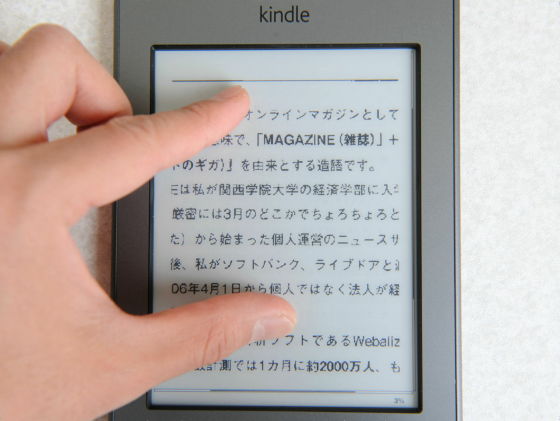
実際にPDFファイルを閲覧している様子は以下のムービーで見られます。
「Kindle Touch」でPDFのページめくり、拡大を試してみた - YouTube

意味を調べたい単語の上に指を置いて長押しすると白黒反転表示になるので、そこで指を離すと……。
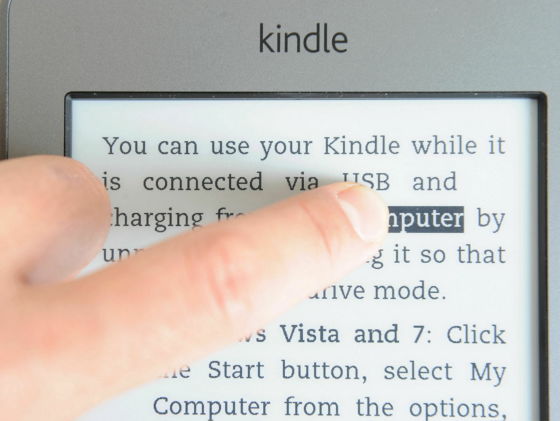
以下のように英英辞書で単語の説明が表示されます。
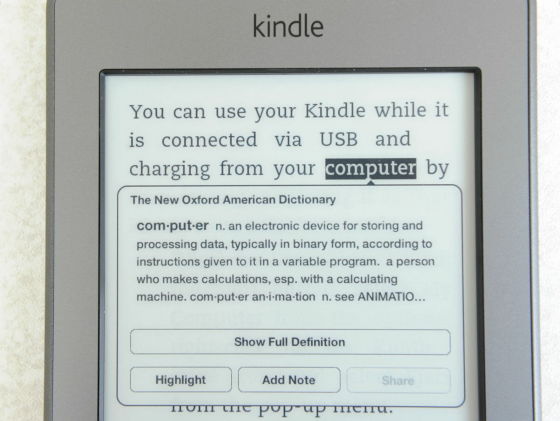
実際に辞書機能を使用している様子は以下の動画で確認できます。
「Kindle Touch」の英英辞書機能はこんな感じ - YouTube
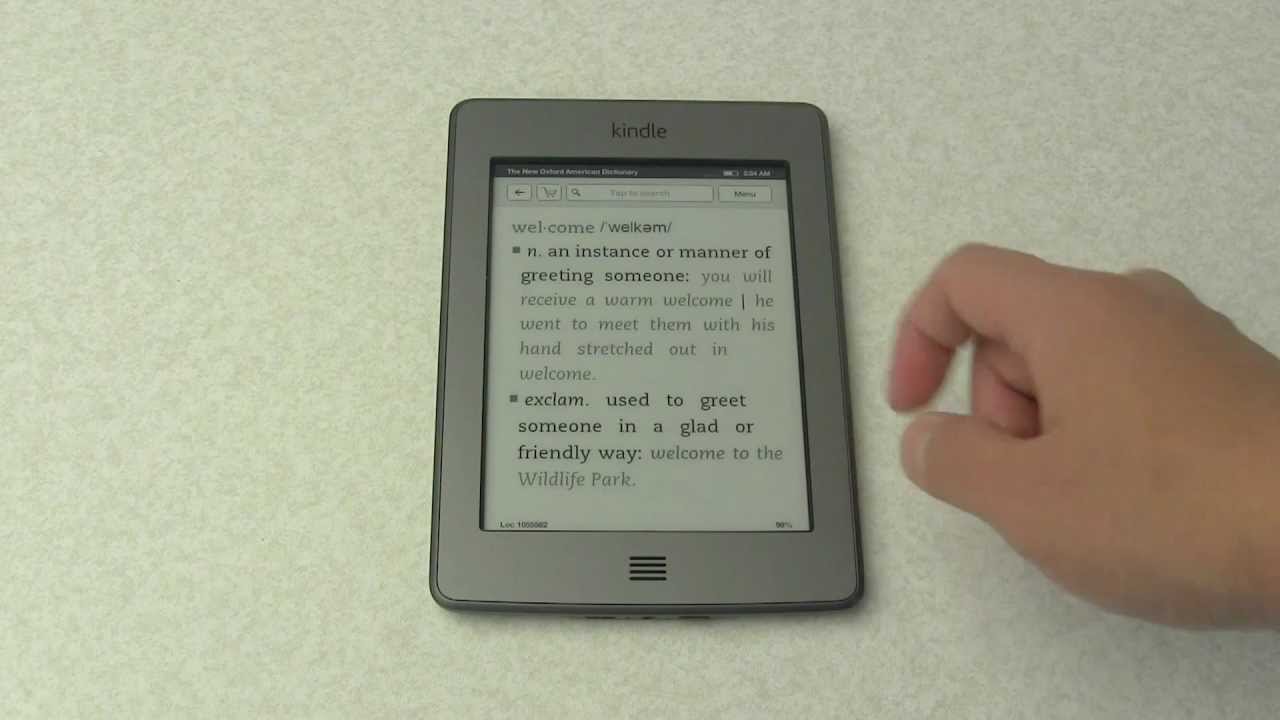
なお、英語の文章は読み上げ機能を使用してオーディオブックっぽく利用することもできます。
「Kindle Touch」の文章読み上げ機能を使ってみた - YouTube
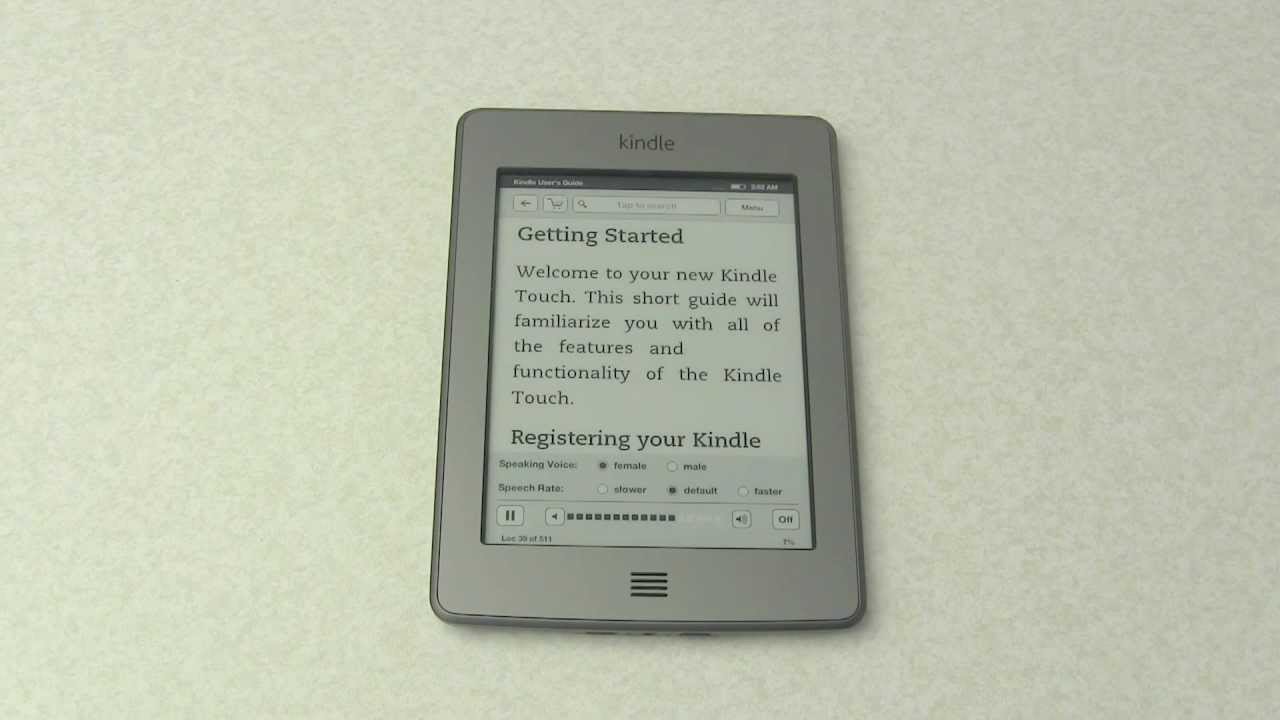
気になる文章を「Clip」として保存しておきたい場合は指でなぞって白黒反転表示にします。
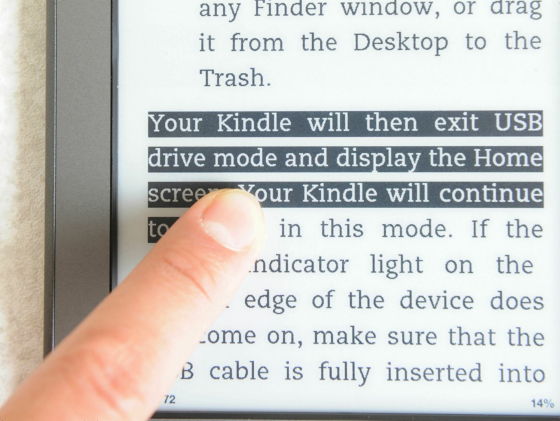
「Add Note」という項目が表示されるのでタップすると……。
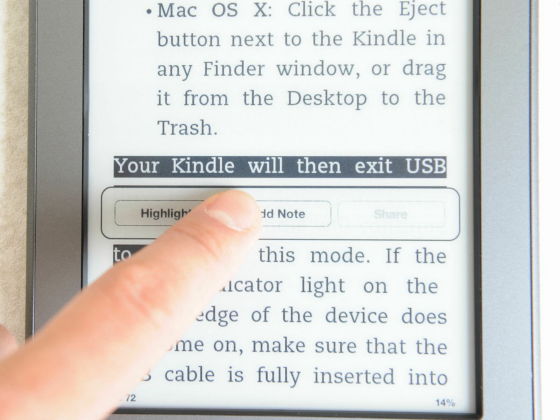
メモを加えてクリップすることができます。今回は「note1」として、「Save」をタップします。
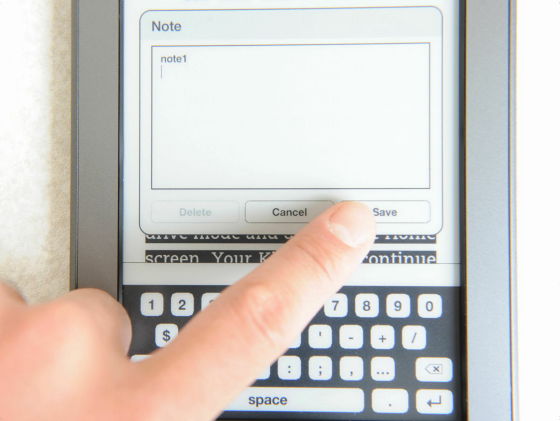
ホーム画面にもどり「My Clippings」をタップすると……。
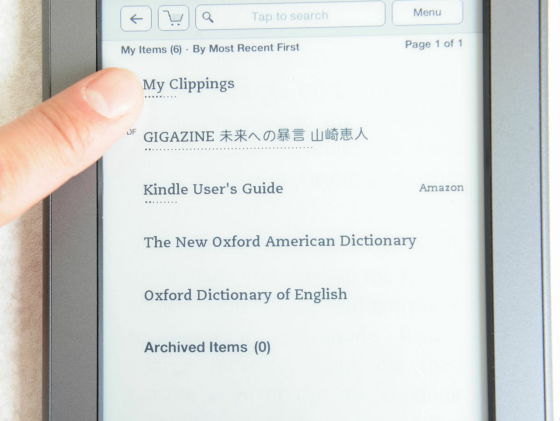
このように署名と保存した日時、そしてハイライトした文章がクリップされています。
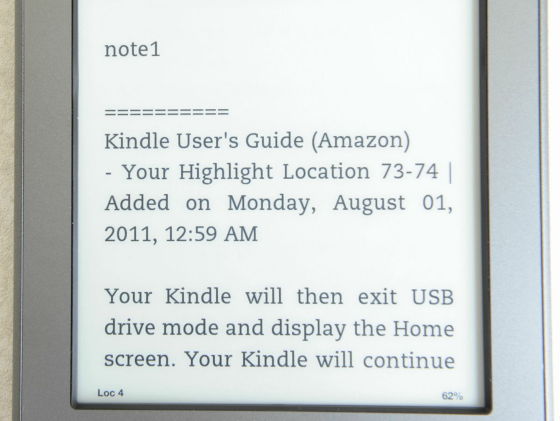
「第4世代Kindle」と比較した場合はタッチ操作に対応しているので文字選択やクリップ保存が使いやすくなっている一方、手に持つとはっきりと違いがわかるほど重量が増加している点には注意が必要。電子書籍リーダーとしては十分実用できる完成度に達している製品なので、日本発売時には国内版のキンドルストアで販売される電子書籍のラインナップにどれほどの魅力的な作品をそろえてくるのか期待が膨らみます。
・関連記事
Amazonが年内に電子書籍を日本で販売するため大手出版社とも交渉中 - GIGAZINE
Amazonのフルカラー電子書籍タブレット「Kindle Fire」がよくわかるムービーなどいろいろまとめ - GIGAZINE
Amazonが「Kindle for Android」を正式リリース、これでほとんどのOSをカバーして同期可能に - GIGAZINE
日本の電子書籍の来るべき未来、AmazonのKindle戦略を徹底解説 - GIGAZINE
「防弾ザブトン」がAmazonで販売中、トカレフで撃っても大丈夫 - GIGAZINE
・関連コンテンツ
in 動画, ハードウェア, レビュー, Posted by darkhorse_log
You can read the machine translated English article I tried using Amazon's touchable e-book ….











